Hvordan fikse mørk eller lys skjerm etter oppdatering av Windows 10 Fall Creators
Brukere som oppgraderte til Windows 10 Fall Creators Update, begynte å se alvorlig fargeforvrengning på skjermene. Fargene så ut som om et tema med høy kontrast hadde blitt brukt. Det virker som forvrengt display var ikke det eneste skjermproblemet som dukket opp etter Windows 10 Fall Creators Update. Noen brukere ser også en mørk eller lys skjerm etter oppdateringen. Dette har ingenting å gjøre med skjermens egen lysstyrke. Brukere som har en innebygd skjerm eller en ekstern skjerm, klarer ikke å løse problemet ved å endre lysstyrken via de innebygde skjermens lysstyrkeverktøyer.

Fix Dark or Bright Screen
Problemet med den mørke eller lyse skjermen ser ut som om det er en veldig lys eller veldig mørk skjerm, men det er den ikke. Å øke eller redusere lysstyrken for å balansere det fikser ikke fargene. Dette er et problem med gamma og metning. Både gamma og metning er fargekontroller som skjermene har. Noen vil ha en gamma-kontroll, noen vil ha en fargetone / metningskontroll, og noen kan ha begge deler. Det er to måter å løse dette problemet på, og en av dem, eller begge deler kan fungere.
Kontrollpanel for grafikkort
Kontroller grafikkortets kontrollpanel. Hvis du har en dedikert GPU, må du se etter grafikkontrollen for grafikkortet ombord. Du skal kunne få tilgang til den fra hurtigmenyen på skrivebordet. Høyreklikk hvor som helst og velg "Intel Graphics Settings". Grafikkortet ditt om bord er kanskje et Nvidia-kort, og hvis det er det, må du få tilgang til Nvidia-kontrollpanelet.
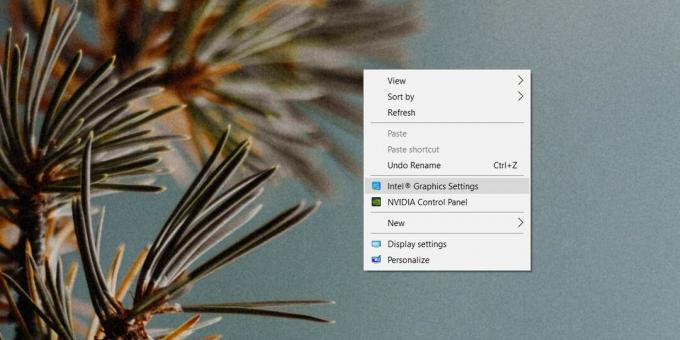
I innstillingsvinduet går du til Vis-delen og ser etter et alternativ for å tilbakestille alt til standard. Ikke prøv å fikse metningen eller gamma manuelt. Det vil ikke fungere. Tilbakestill alt til standardverdien, og start systemet på nytt for godt mål.
Kalibrer skjerm
Åpne Innstillinger-appen og gå til systemgruppen med innstillinger. Velg kategorien Skjerm, bla ned og klikk på egenskapene til skjermadapter. Gå til fanen Fargebehandling i vinduet som åpnes. Klikk ‘Fargebehandling’.

Gå til skjermbildet Fargebehandling som åpnes, gå til kategorien Avansert. Klikk på Kalibrer skjerm og følg instruksjonene på skjermen for å kalibrere skjermen. Dette bør løse problemet hvis den forrige løsningen ikke gjorde susen for deg.

Hvis alt annet mislykkes, kan du gjøre det tilbakestill fargeprofilen for skjermen. Du bør også deaktivere alle UI-modifiseringsapper du har installert. Hvis alt annet mislykkes, kan du vurdere en ren installasjon av Windows 10, eller la grafikkortet sjekkes på sjansen for at det har blitt skadet.
Søke
Siste Innlegg
Test TCP-tilkoblingen din for å sjekke nettverkstilkobling med Sentinel
Noen problemer med nettverkstilkoblinger er vanskelig å diagnostise...
Åpne Google Keep or Evernote fra merknadsknappen i handlingssenteret [Windows 10]
Handlingssenteret i Windows 10 har en hendig liten merknadsknapp. D...
Bytt mellom lydenheter fra systemmagasinet
Hvis du bruker flere lyddrivere for forskjellige lydutstyrsenheter,...


![Åpne Google Keep or Evernote fra merknadsknappen i handlingssenteret [Windows 10]](/f/a48da564df2ad19151b1c285a01da494.jpg?width=680&height=100)
